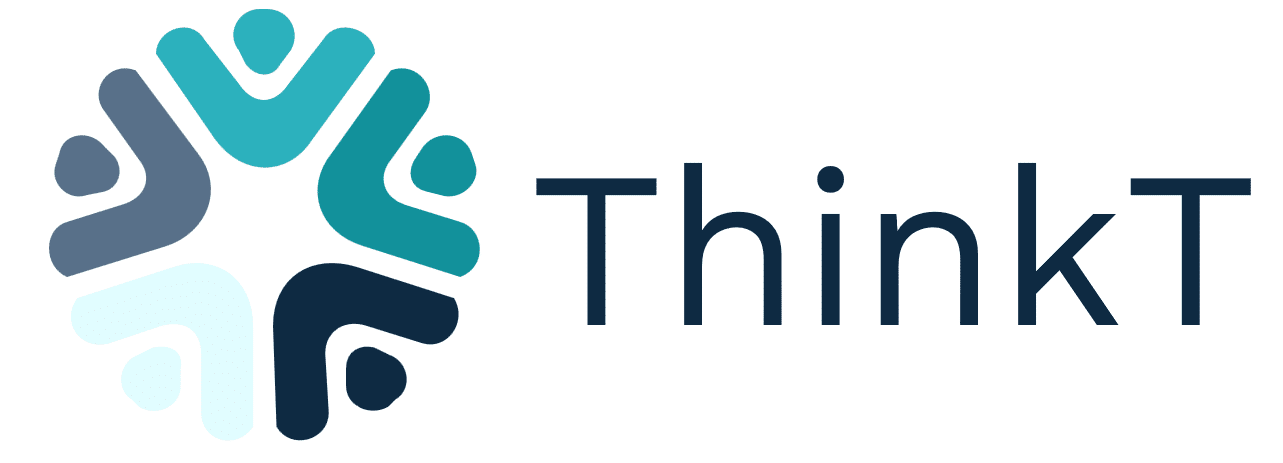Le Triangle des Bermudes numérique : où ranger vos fichiers entre OneDrive, Teams et SharePoint ?
🎧 Pas le temps de lire ?
Voici la version audio de l’article (4 minutes d’écoute — parfait pour un café ☕)
OneDrive, Teams, SharePoint : découvrez enfin où ranger vos fichiers Microsoft 365 pour ne plus perdre un document au bureau.
Bienvenue dans le Triangle des Bermudes numérique version Microsoft 365 :
Un endroit mystérieux où vos documents se cachent (et parfois se multiplient 😬 !).
Dans cet article, je vous explique clairement où ranger vos documents, et je vous donne une astuce bonus pour ne plus jamais perdre votre précieux PowerPoint.
Qui n’a jamais perdu un fichier dans un canal Teams, un dossier OneDrive ou un site SharePoint ? Plus nous utilisons d’applications différentes, plus le risque d’éparpiller nos fichiers à droite et à gauche est grand. Même Indiana Jones aurait besoin d’un plan pour retrouver ses fichiers dans Microsoft 365.
Alors, mettons un peu d’ordre dans ce bazar numérique. 👇
🏠 OneDrive : votre espace personnel (et techniquement… un mini SharePoint)
OneDrive, c’est votre tiroir numérique. Là où vous gardez vos fichiers, vos brouillons secrets, et ce vieux tableau Excel nommé “plan de secours.xlsx”.
OneDrive, c’est donc privé. Jusqu’à ce que vous partagiez — parfois un peu trop vite.
Petit secret geek : sous le capot, OneDrive Entreprise est en fait un site SharePoint personnel.
C’est votre bibliothèque SharePoint privée, reliée à votre compte Microsoft.
🏢 SharePoint : La grande bibliothèque centrale (bien rangée… enfin, en théorie)
SharePoint, c’est la grande bibliothèque numérique de l’organisation. Actualités, procédures, modèles officiels : tout ce qui doit être accessible à tout moment est soigneusement rangé ici.
Bref, c’est le socle de votre digital workplace.
🛋️ Teams : la salle de réunion virtuelle.
Teams est votre lieu de collaboration. On y discute, on partage des fichiers, on co-édite un document en direct.
Mais attention : techniquement, Teams n’héberge rien. Quand vous déposez un fichier dans Fichiers, il est en réalité rangé dans une bibliothèque SharePoint associée à votre équipe.
Pourquoi on confond tout ?
Microsoft 365 relie tout. OneDrive, Teams et SharePoint sont trois portes d’entrée vers le même cloud.
Mais chaque porte offre une vue différente :
- OneDrive : vos documents privés.
- Teams : vos documents partagés dans une équipe.
- SharePoint : la structure officielle et durable.
Résultat : sans un minimum de règles, tout le monde navigue à vue.
Bien choisir où ranger vos fichiers
Posez-vous une seule question : ce fichier est-il personnel ou collaboratif ?
🏠Personnel → OneDrive
Un tableau Excel en brouillon, un plan de cours, vos notes personnelles : restez sur OneDrive tant que vous êtes seul à travailler dessus.
🛋️Collaboratif → Teams
Une présentation d’équipe, un suivi de projet, un compte rendu de réunion : ajoutez-le directement dans le canal Teams de votre équipe, dans l’onglet Fichiers.
🏢Document officiel ou partagé au long terme → SharePoint
Un règlement RH, une charte de projet, un guide interne : tout document important, version finale, doit être rangé sur le site SharePoint correspondant pour rester accessible et bien organisé.
💡 L’astuce qui sauve vos nerfs : “Ouvrir dans SharePoint”
Depuis Teams :
- Allez dans le canal qui vous intéresse, puis cliquer sur l’onglet ➝ Fichiers
- Cliquez sur “Ouvrir dans SharePoint”
Cela vous envoie directement dans la bibliothèque SharePoint réelle.
Vous pouvez y gérer les versions, vérifier qui a modifié quoi, ou récupérer un fichier perdu.
Rappelez-vous :
- OneDrive → moi
- Teams → nous
- SharePoint → l’espace commun (selon les accès bien sûr)
Avec ça, fini les fichiers fantômes, les doublons ou les versions “finale_V3_corrigée_DEF”.
Laurianne Demarlière, formatrice Microsoft 365
Envie d’aller plus loin ?
💡 Vous souhaitez former vos équipes pour gagner en efficacité et en sérénité sur Microsoft 365 ?
📅 Contactez moi ici : Me contacter
👉 Je propose des formations et accompagnements personnalisés, à distance ou en présentiel — toujours avec un zeste d’humour et beaucoup de pédagogie.
#OneDrive #Teams #SharePoint #Microsoft365 #HumourBureautique #OrganisationDigitale